Déploiement continu de WordPress : Créer un contenu d'email personnalisé que vous aimez
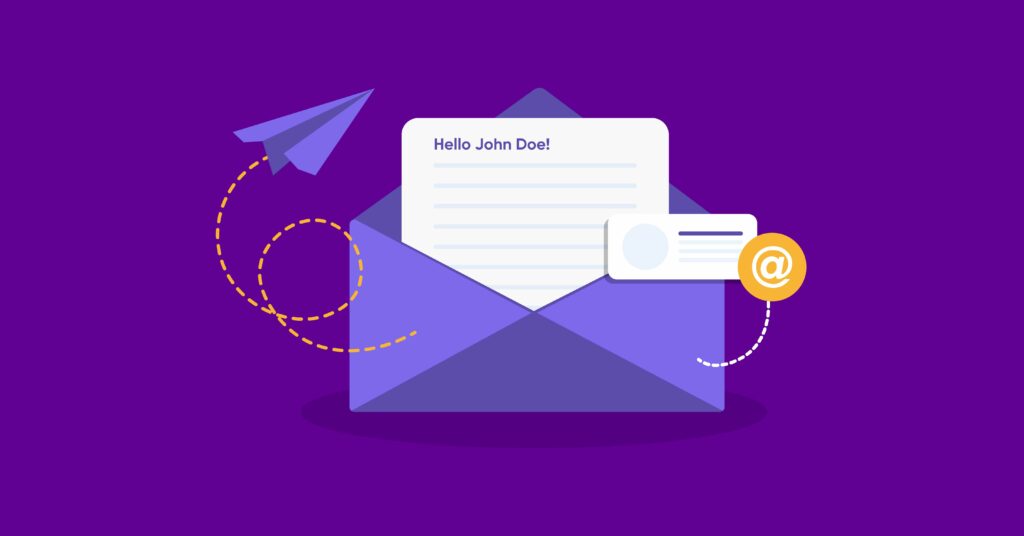
Le déploiement continu n'est plus seulement réservé aux mises à jour de code et aux modifications de sites web - il transforme la façon dont nous créons et diffusons le contenu des e-mails ✉️. 🌐 Si vous utilisez WordPress et que vous souhaitez rendre la communication par email aussi transparente et personnelle que possible, le déploiement continu peut aider à automatiser le processus, en veillant à ce que votre public reçoive des messages personnalisés et cohérents sans effort. Dans ce guide, nous vous montrerons comment utiliser WordPress pour le déploiement continu, afin que vous puissiez créer le contenu des emails que vos abonnés aimeront.

En ce qui concerne les campagnes d'emailing, le déploiement continu peut être utilisé pour créer, mettre à jour et personnaliser les emails sans avoir à procéder à des ajustements manuels constants. L'intégration d'outils d'automatisation avec WordPress vous permet de gérer les mises à jour du contenu des emails et d'adapter les campagnes aux intérêts de chaque destinataire.
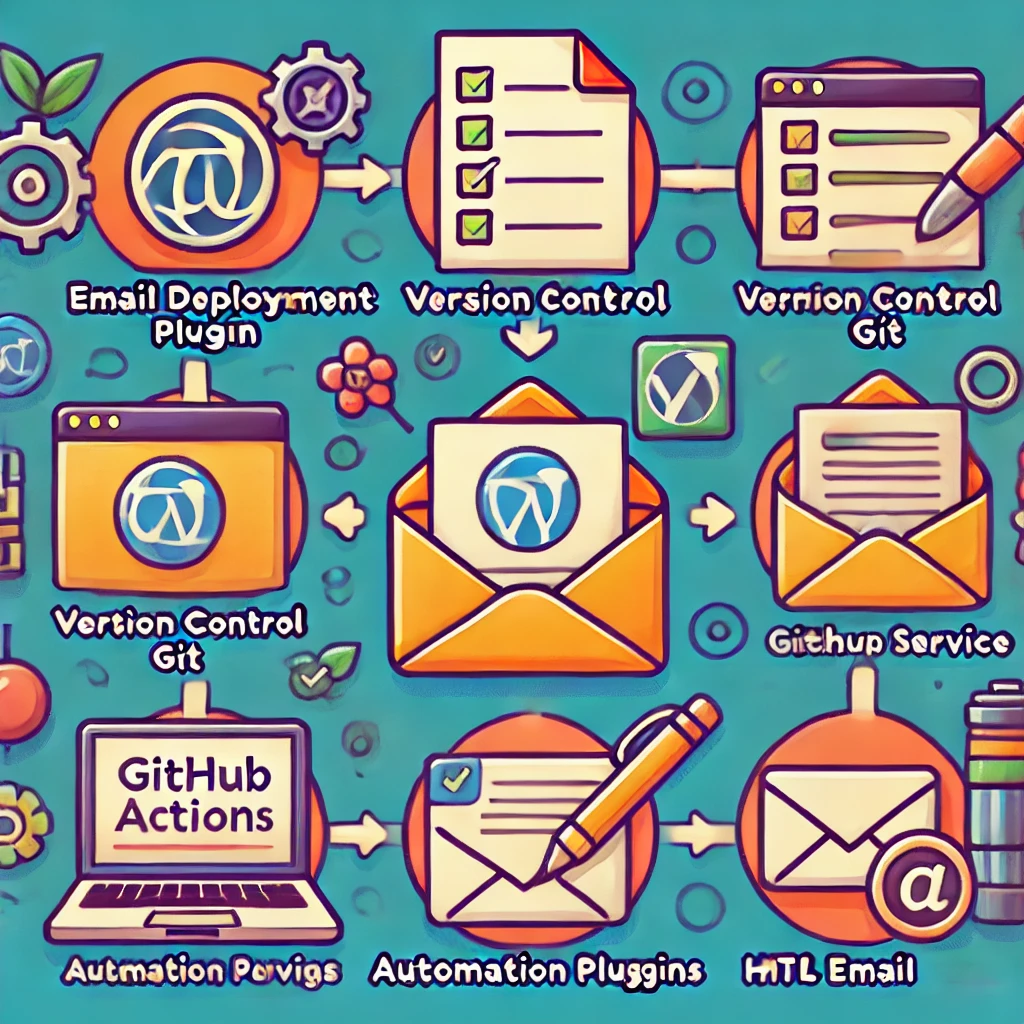
🚀 Étape 1 : Comprendre le déploiement continu dans WordPress
📚 Avant de plonger dans la création de contenu par email, il est important de comprendre ce que signifie le déploiement continu dans le contexte de WordPress. Le déploiement continu est une stratégie où chaque changement, que ce soit dans votre code, votre contenu ou votre design, est automatiquement testé et poussé en production sans intervention manuelle 🔄. 💡 Cette approche permet des mises à jour rapides et réduit les erreurs humaines, ce qui la rend idéale pour maintenir une connexion dynamique avec vos abonnés.
En ce qui concerne les campagnes d'emailing, le déploiement continu peut être utilisé pour créer, mettre à jour et personnaliser les emails sans avoir à procéder à des ajustements manuels constants. L'intégration d'outils d'automatisation avec WordPress vous permet de gérer les mises à jour du contenu des emails et d'adapter les campagnes aux intérêts de chaque destinataire.

🛠️ Étape 2 : Mise en place des outils
🛠️ Pour commencer, vous avez besoin des bons outils pour intégrer le déploiement continu dans votre flux de travail de messagerie WordPress. ✅ Voici une liste de contrôle des outils dont vous aurez besoin :
- Plugin de marketing par courriel: Utilisez un plugin comme MailPoet, FluentCRM, ou Newsletter pour gérer vos listes de diffusion directement depuis WordPress. Par exemple, avec le plugin Bulletin d'information vous pouvez facilement créer et automatiser vos campagnes d'emailing en intégrant le déploiement continu pour des mises à jour automatiques. Il permet également d'importer des modèles HTML personnalisés et de gérer des jetons de personnalisation.
- Contrôle des versions: Git est essentiel pour le contrôle des versions. Il vous permet de suivre les modifications et de collaborer sur le contenu sans effort.
- Service de déploiement: Des services comme GitHub Actions ou Buddy peuvent aider à automatiser le processus de déploiement de votre contenu WordPress.
- Plugins d'automatisation: Des outils comme WP Webhooks ou Zapier peuvent être intégrés pour déclencher des déploiements d'emails en fonction d'actions spécifiques (par exemple, la publication d'un nouveau contenu ou l'inscription d'un utilisateur).
- Modèles d'e-mails HTML: Vous pouvez trouver des modèles d'e-mails HTML personnalisables sur des sites web populaires tels que Litmus, MailChimpet ThemeForest. 📧 Ces ressources offrent une variété de modèles conçus par des professionnels pour lancer vos campagnes d'emailing. Pour utiliser ces modèles avec le plugin Newsletter, il vous suffit de les importer dans le plugin et de les personnaliser selon vos besoins. Vous pouvez créer différents types d'emails, tels que des emails de bienvenue, des emails promotionnels et des newsletters, et mettre en place des déclencheurs automatisés pour envoyer ces emails en fonction d'actions spécifiques.
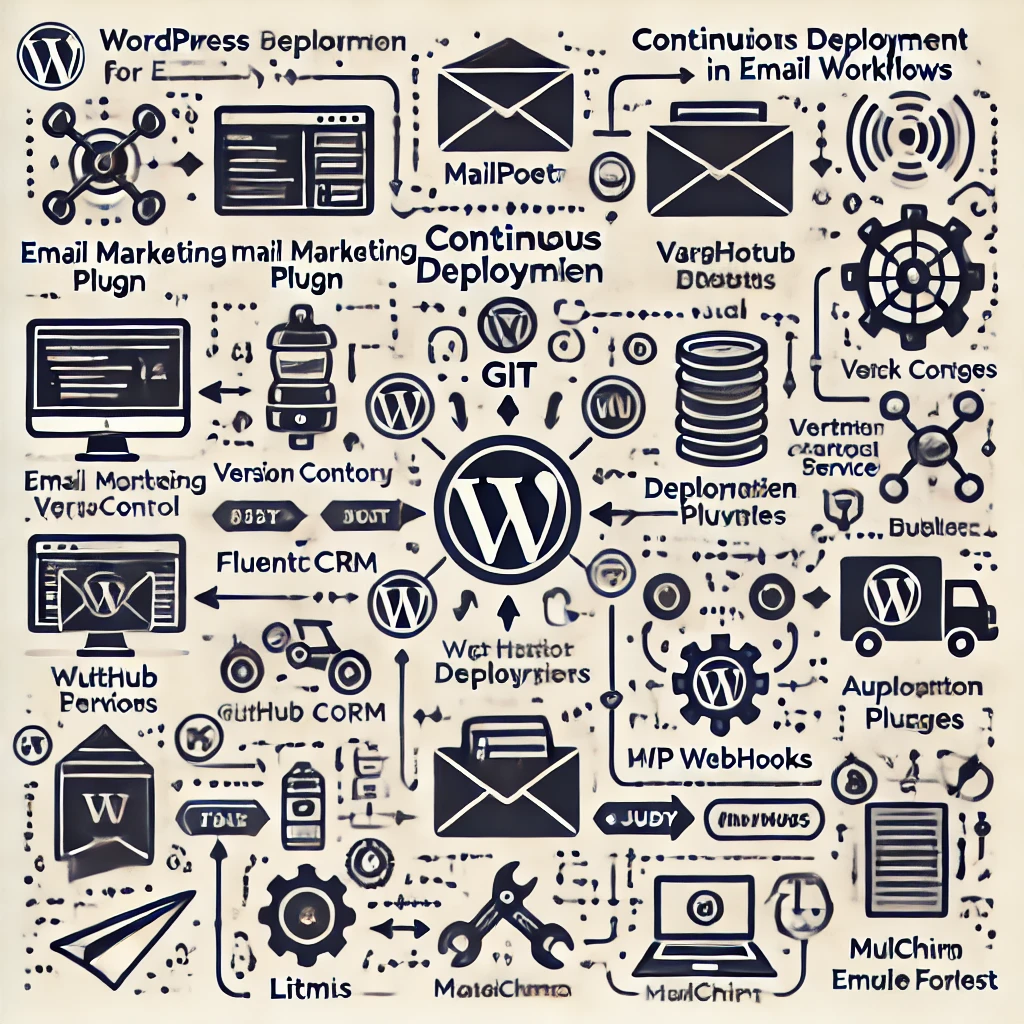
✍️ Étape 3 : Préparer le contenu de vos courriels pour un déploiement continu
📝 La beauté du déploiement continu réside dans la planification. Voici comment préparer le contenu de vos e-mails pour un flux de travail de déploiement continu :
- Structure du contenu: Décomposez le contenu de votre e-mail en blocs réutilisables. Pensez aux en-têtes, aux pieds de page, aux produits phares et aux segments personnalisés. Enregistrez ces blocs en tant qu'éléments réutilisables dans WordPress ou dans votre plugin de messagerie.
- Jetons de personnalisation: Utilisez des jetons de personnalisation, comme "{{prénom}}", pour adapter dynamiquement le contenu aux différents utilisateurs.
- Segmenter le public: Créez différents segments d'audience en fonction de l'activité ou des préférences des utilisateurs, afin de cibler efficacement un contenu spécifique pour les groupes concernés.
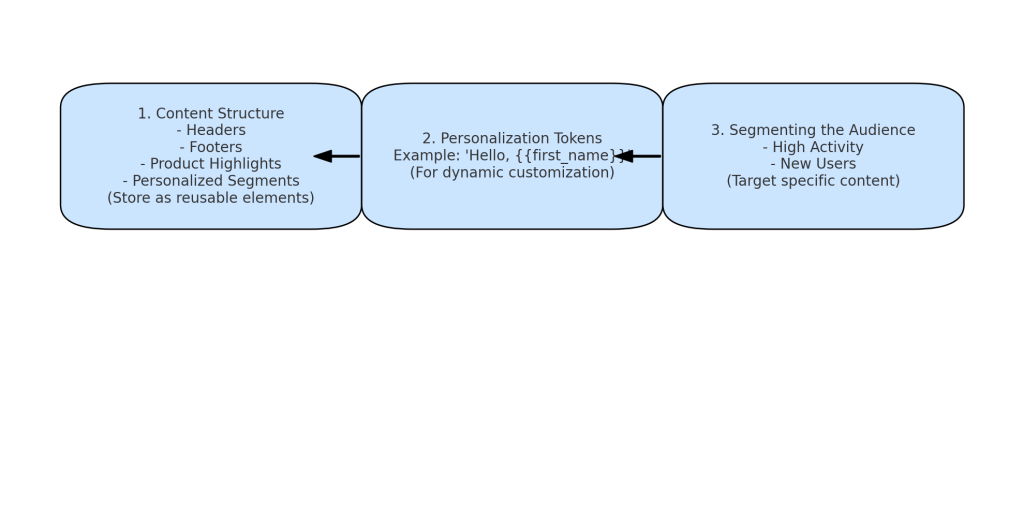
🔧 Étape 4 : Création de votre flux de travail
🔄 Ensuite, il est temps de mettre en place le pipeline de déploiement continu pour votre contenu d'email :
- Contenu dans Git: Stockez vos fichiers de contenu d'e-mail dans un système de contrôle de version tel que Git. Chaque campagne d'e-mailing peut être stockée dans un fichier distinct, ce qui facilite la collaboration et les mises à jour.
- Processus d'automatisation: Utilisez les actions GitHub ou un autre service d'automatisation pour déclencher des déploiements d'emails. Par exemple, lorsqu'un nouveau contenu est fusionné dans votre branche "principale", une action peut automatiquement le pousser vers votre plugin d'email marketing dans WordPress.
- Configuration des actions GitHub: Pour mettre en place les actions GitHub, créez un fichier
.github/workflowsdans votre référentiel. Dans ce répertoire, créez un fichier YAML (par exemple,email_deployment.yml) pour définir votre flux de travail. Vous pouvez vous référer à Documentation sur les actions GitHub pour connaître les étapes détaillées. - Exemple d'utilisation du plugin Newsletter: Si vous utilisez le plugin Newsletter, vous pouvez utiliser les Actions GitHub pour mettre à jour les modèles d'email directement dans WordPress. Cela implique la création d'un script de déploiement qui pousse les mises à jour vers la configuration du plugin, garantissant que vos dernières modifications sont toujours reflétées dans vos campagnes. En outre, vous pouvez utiliser les modèles d'emails HTML téléchargés pour créer différents types d'emails, tels que des emails de bienvenue, des emails promotionnels et des newsletters. Configurez des déclencheurs pour ces courriels à l'aide des paramètres d'automatisation du plugin Newsletter, comme l'envoi d'un courriel de bienvenue lorsqu'un nouvel utilisateur s'inscrit ou d'un courriel promotionnel lorsqu'un produit spécifique est mis à jour.
- Tutoriel pour débutants: Si vous êtes novice en matière d'actions GitHub, lisez ce qui suit Guide du débutant pour les actions GitHub qui vous guide dans la mise en place de votre première action en partant de zéro.
- Exemple de flux de travail: Voici un exemple simple pour commencer :
name : Email Deployment Workflow on : push : branches : - main jobs : deploy : runs-on : ubuntu-latest steps : - name : Checkout repository uses : actions/checkout@v2 - name : Deploy to WordPress run : | # Ajoutez votre script de déploiement ici
- Configuration des actions GitHub: Pour mettre en place les actions GitHub, créez un fichier
- Essais: Veillez à mettre en place des tests pour le contenu des courriels. Il s'agit notamment d'effectuer des contrôles pour vérifier le rendu des courriels HTML sur différents clients de messagerie et appareils. Des outils comme Litmus ou Email on Acid peuvent vous aider à automatiser ces tests.
- Gestion des erreurs dans les tests: Si un courriel ne s'affiche pas correctement, veillez à mettre en place des mécanismes de repli ou à adapter le contenu pour qu'il soit compatible avec les différents clients de messagerie.
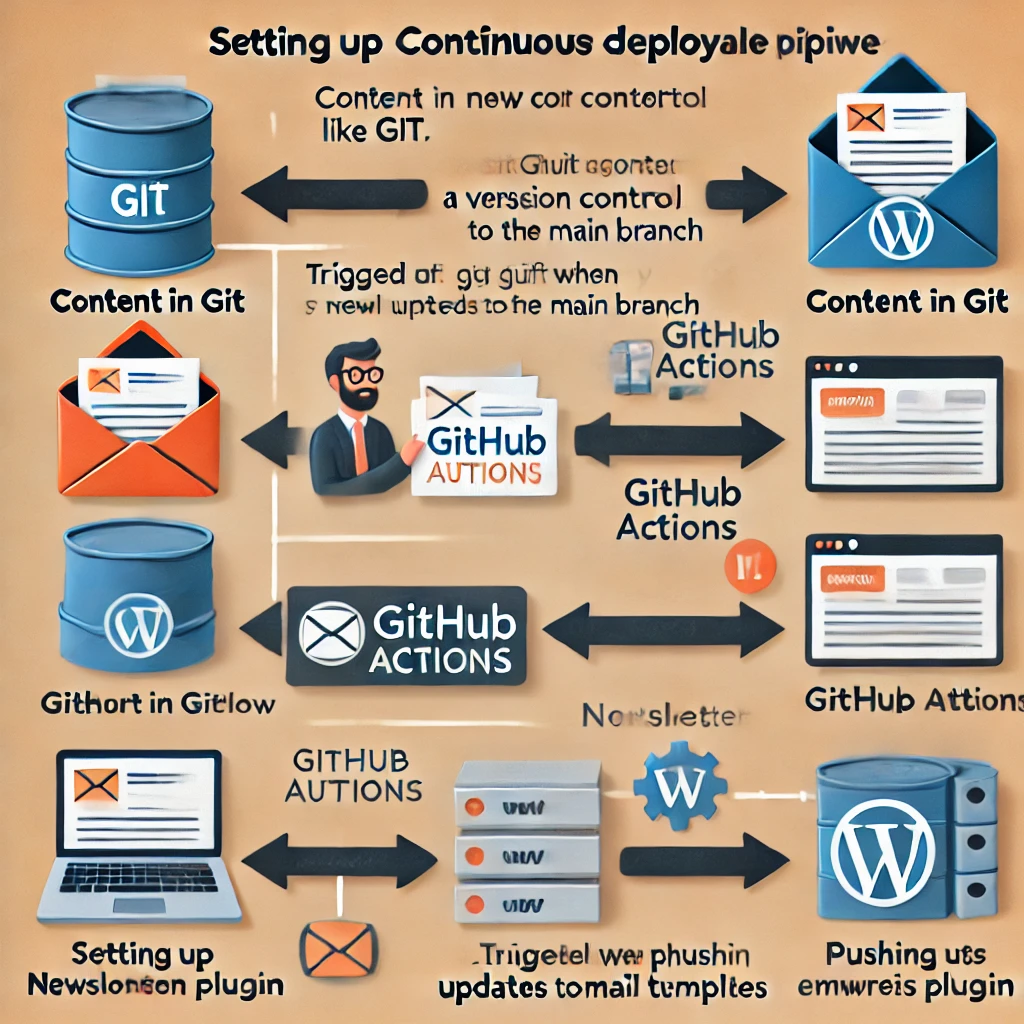
✨ Étape 5 : Déployer un contenu de courrier électronique personnalisé
✨ Une fois votre flux de travail mis en place, le déploiement continu peut automatiser le processus de personnalisation :
- Mises à jour du contenu: Chaque fois qu'un nouveau contenu est ajouté à WordPress (comme un nouvel article de blog), vos outils d'automatisation peuvent déclencher une campagne d'emailing. Cela permet de s'assurer que les abonnés reçoivent toujours des mises à jour en temps voulu.
- Segmentation dynamique: Utilisez des balises dynamiques pour segmenter automatiquement votre public en fonction du comportement de l'utilisateur. Par exemple, si un utilisateur a lu une série d'articles sur le commerce électronique, il peut être étiqueté pour recevoir du contenu lié aux ventes en ligne.
- Tests A/B: Mettez en place des tests A/B automatisés dans votre flux de travail. Vous pouvez utiliser différentes lignes d'objet ou versions de contenu, et votre système apprendra ce qui fonctionne le mieux, en optimisant continuellement les futurs e-mails.
- Gestion des erreurs: Veillez à mettre en place des mécanismes de gestion des erreurs, tels que des tentatives automatisées, afin de vous assurer que le contenu du courrier électronique est déployé avec succès, même si des problèmes surviennent pendant le déploiement.
- Problèmes de déploiement courants: Inclure des options de repli en cas d'échec des scripts de déploiement, telles que l'envoi d'une version simplifiée du courrier électronique ou la création d'alertes en vue d'une intervention manuelle.
📊 Étape 6 : Suivi et amélioration
📊 Le processus ne s'arrête pas au déploiement - le suivi des performances de vos campagnes d'emailing est la clé du succès à long terme 📈.
- Intégrer des enquêtes: Utilisez des outils tels que Formulaires Google ou Typeform pour intégrer des enquêtes dans vos courriels. Ces outils sont faciles à utiliser et vous permettent de recueillir des informations précieuses directement auprès de votre public.
- Utilisation de Google Forms: Intégrez un lien vers un formulaire Google directement dans votre courriel pour recueillir des réponses sur la satisfaction ou les préférences de l'utilisateur.
- Utilisation de Typeform: Utilisez Typeform pour créer des enquêtes visuellement attrayantes et interactives, qui peuvent être intégrées sous forme de liens ou dans le contenu de l'e-mail.
- Intégration de l'analyse: Intégrez des outils d'analyse tels que Google Analytics ou des outils d'analyse CRM intégrés pour suivre les performances des e-mails (taux d'ouverture, taux de clics et taux de conversion).
- Optimisation continue: Utilisez les informations issues de vos analyses pour apporter des modifications incrémentales à vos e-mails. Puisque votre déploiement est continu, vous pouvez faire et pousser des mises à jour instantanément sans temps d'arrêt important ou travail manuel.
- Gestion des erreurs et mesures de performance: Mettez en place des mesures de performance et des alertes pour surveiller les problèmes de déploiement et veiller à ce qu'ils soient rapidement résolus. Des outils tels que Datadog ou Prometheus peuvent être utilisés pour suivre et alerter sur les mesures de performance clés pour l'envoi d'e-mails.
- Boucle de rétroaction: Encouragez votre public à donner son avis. Intégrez des enquêtes dans vos courriels afin de recueillir des informations directement auprès des lecteurs, ce qui vous permettra d'ajuster votre approche au fur et à mesure du déploiement de nouveaux contenus.
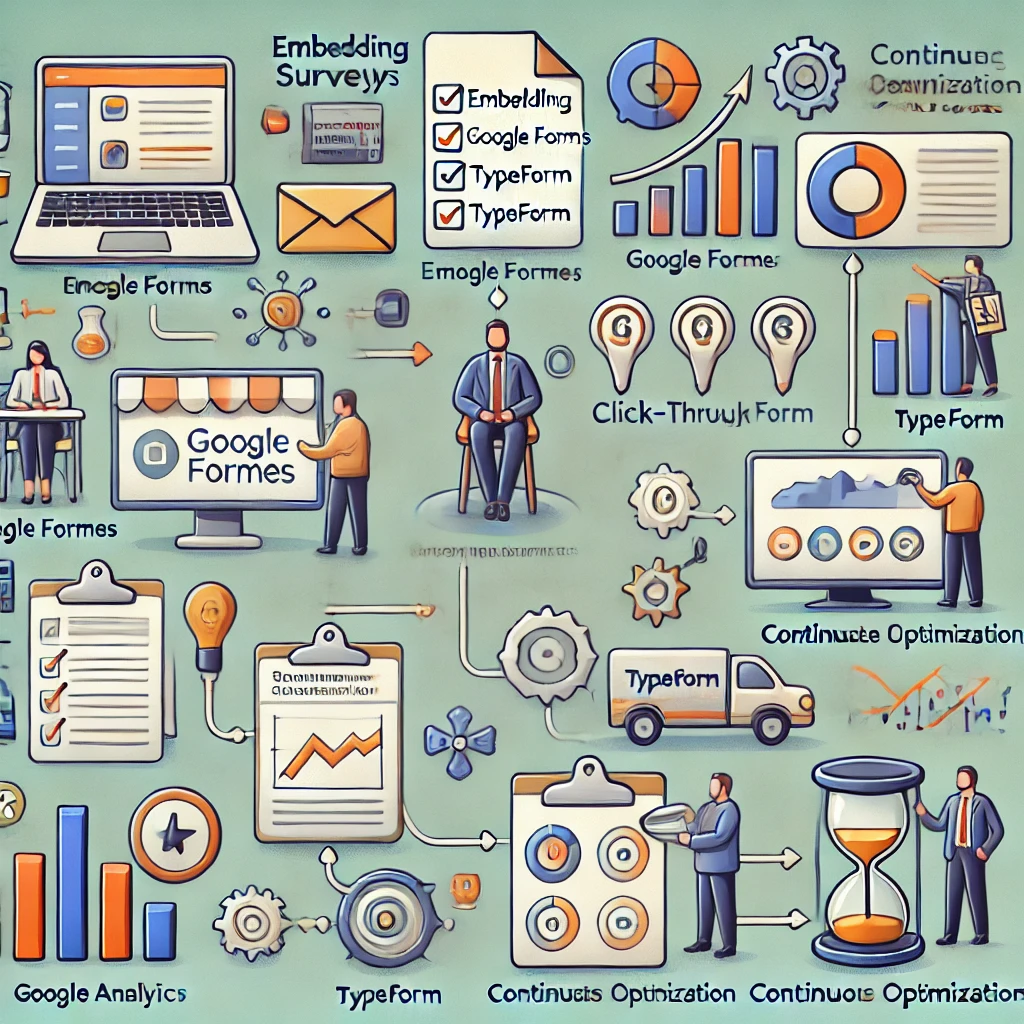
🎯 Conclusion
Avec WordPress et la puissance du déploiement continu, la création d'un contenu d'email qui résonne avec votre public devient un processus transparent et automatisé. En intégrant des outils d'automatisation, en personnalisant le contenu de vos emails et en utilisant l'analyse pour optimiser en permanence, vous construisez une relation dynamique avec vos abonnés, une relation qui ne cesse d'évoluer.
Adoptez dès aujourd'hui le déploiement continu pour le contenu de vos e-mails et découvrez la magie d'une communication personnalisée et opportune sans les maux de tête manuels ✨. 🚀 Prêt à mettre en place votre premier flux de travail par e-mail ? Commencez par intégrer vos outils et faites un pas de plus vers un engagement automatisé et sans effort.

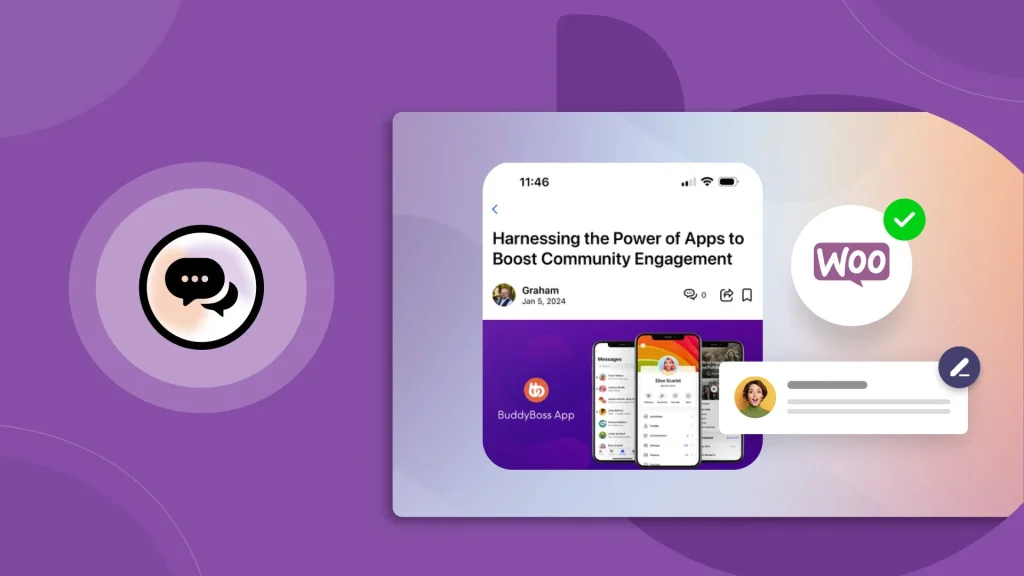



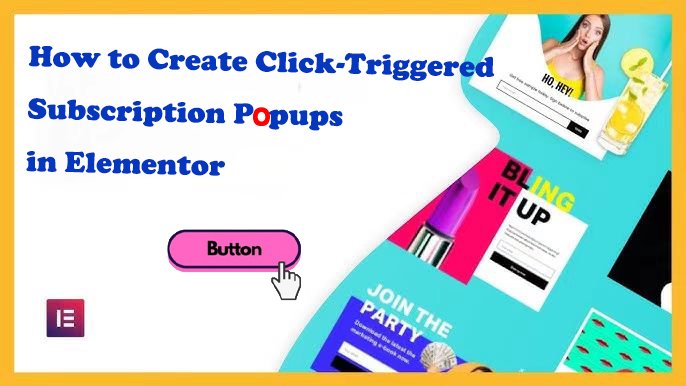

Réponses